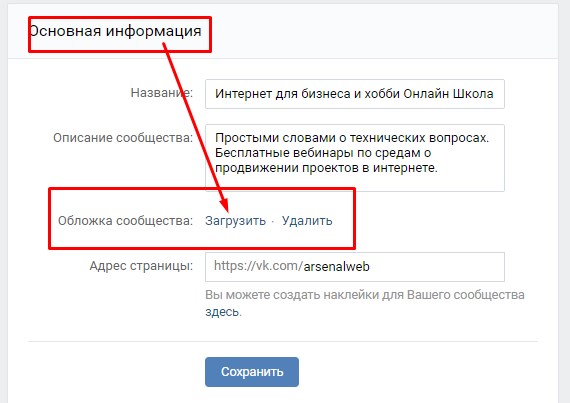Обложка для ВК – как сделать и установить обложку для группы
Как привлечь внимание к группе во ВКонтакте и вызвать у пользователя желание подписаться? Усилить первое впечатление поможет крутая обложка для ВК. В статье разберемся, как ее разработать, какой она должна быть и как ее установить.
Перед тем, как создавать новое сообщество, обязательно прочитайте статью «17 шагов для создания и бесплатного продвижения сообщества в ВК».
Особенности обложек для групп ВК
Обложка находится в верхней части страницы, ее видят первой все, кто заходит в группу. Это самый заметный и крупный элемент оформления, поэтому сюда стоит вынести важную информацию для подписчиков.
Обложка необязательна – без нее группа будет работать и открываться. Ее устанавливают в настройках группы, чтобы привлечь и заинтересовать больше людей.
Виды обложек для групп в ВК:
- 1 фото – статичное изображение вверху страницы;
- 5 фото – живая обложка, картинка меняется раз в установленный промежуток времени;
- до 5 видео и картинок вперемешку – живая обложка, при входе с мобильной версии подписчики видят меняющуюся обложку;
- динамическая обложка – данные обновляются каждые 15 минут, на обложке размещены виджеты.

Живые и динамические обложки привлекут больше внимания, если их правильно оформить, а не накидать на них всего подряд. Они меняются, заинтересовывают, интригуют. О том, как их делать, мы и будем говорить в этой статье.
Так обложка группы выглядит с компьютераЧто должно быть на обложке
Количество и отображение данных на обложке сообщества зависят от функциональности шапки, назначения и специфики самой группы. Перечень подбирается индивидуально, в зависимости от задач и запросов пользователей. Не существует правил или требований к содержанию шапки.
На правильной обложке все должно быть по существу – никаких лишних деталей и информации. Например, если предоставляете услуги только в офисе – расположите на обложке контакты или адрес офиса. Если продаете головные уборы – создайте обложку из качественных снимков продукции.
Если совсем нет мыслей, что размещать на обложке, вот небольшая памятка с советами:
- Заголовок.
 Должен быть запоминающимся, но главное – понятным, чтобы посетители сразу видели, куда попали и какая полезная информация их ждет. Не перестарайтесь с креативом, чтобы не вводить людей в заблуждение.
Должен быть запоминающимся, но главное – понятным, чтобы посетители сразу видели, куда попали и какая полезная информация их ждет. Не перестарайтесь с креативом, чтобы не вводить людей в заблуждение. - Подзаголовок. С его помощью можно уточнить или объяснить заголовок. Но если там все непонятно, вряд ли человек будет читать дальше. Кроме того, нужно быть лаконичным – слишком длинные тексты в подзаголовке не приветствуются и смотрятся не очень.
- Логотип. Спутник компании, который помогает повышать узнаваемость бренда. В шапке его стоит размещать только в случае, если он качественный, понятный и привлекающий внимание.
- Контакты. Телефоны, почта, контакты для заказа – все это можно разместить на обложке, если это необходимо и хорошо читается. Например, если ваш магазин доставляет на дом цветы, контакты в шапке – это обоснованно. А если заказывать нужно в сообщениях и телефоны роли не играют – не стоит их там размещать и путать людей.
 Целесообразнее разместить их в контактах группы.
Целесообразнее разместить их в контактах группы. - Фото целевой аудитории. Иногда фотографии счастливых людей с покупками привлекают потенциальных клиентов и помогают понять, чем им будет полезен и выгоден товар. Но прежде чем делать обложку, составьте портреты ЦА и проверьте, соответствует ли им люди на фото.
- Фото товаров. Отличный способ привлечь к покупке продукта – показать его. Только картинка должна быть качественной.
Кроме обложки и оформления группы, важно следить за контентом, здесь в помощь – SMMplanner. Через него можно автоматически публиковать посты, а потом отслеживать их эффективность, готовить контент для публикации заранее или сразу в несколько соцсетей. А главное – есть статистика и видно, на какие посты люди реагируют лучше всего.
Людей может зацепить и однотонная статичная обложка. Например, недавно Cossa опубликовали исследование-проверку на качество SMM банков, в котором отметили скучную зеленую обложку «Сбербанка» во ВКонтакте. На что представитель банка инициировал флешмоб, в рамках которого не только банки, но и другие крупные компании стали менять свои обложки на однотонные. Потому что они могут :–) Так что иногда обложка у крупных организаций – это просто зеленый прямоугольник. Но мы так делать не будем.
На что представитель банка инициировал флешмоб, в рамках которого не только банки, но и другие крупные компании стали менять свои обложки на однотонные. Потому что они могут :–) Так что иногда обложка у крупных организаций – это просто зеленый прямоугольник. Но мы так делать не будем.
Размеры и форматы обложки
Собрали требования ВК к обложкам в таблице:
| Формат | JPG, GIF (в статичном варианте) и PNG |
| Соотношение сторон | 3 к 1 |
| Размеры изображения | 1590 x 530 пикселей |
Обратите внимание: картинка низкого качества после размещения станет размытой или распадется на пиксели. В любом случае привлекать аудиторию она уже не будет.
В мобильной версии часть пикселей по краям картинки будут обрезаться. Поэтому помещайте все важное в центр, чтобы избежать обрезанных и непонятных изображений на входе в сообщество.
Читайте также: «Требования к изображениям для таргета ВК: оформление, допустимые форматы и размеры».
Как сделать обложку
Остановимся на самых простых способах создать обложку, для которых не нужны специальные знания.
С помощью Canva
Один из популярных сервисов-конструкторов картинок, в котором можно быстро создать привлекательную обложку. Регистрация занимает пару минут, можно просто зайти в новый профиль через аккаунт в Google.
Чтобы создать обложку, нажмите «Настраиваемый размер» и в открывшемся окошке введите желаемый размер для вашей обложки. В нашем случае это 1590 x 530 пикселей.
Настраиваемый размер в КанвеВводим размер и держим в голове, что основная информация должна быть в центре, чтобы с мобильного ее тоже можно было полностью увидеть.
Окно для ввода параметровВ открывшемся окне с белым прямоугольником соответствующего размера вставляем файл, который вы будет основным фоном обложки.
Обрежьте или растяните его по размеру, потянув за края изображения, или нажмите «Обрезка». Также вы можете редактировать изображение, менять фильтры, поворачивать, отражать и т. д. Возможностей у сервиса множество, стоит рассмотреть его подробнее, но не в этой статье :–)
Также вы можете редактировать изображение, менять фильтры, поворачивать, отражать и т. д. Возможностей у сервиса множество, стоит рассмотреть его подробнее, но не в этой статье :–)
Используйте панель инструментов слева, чтобы найти готовые шаблоны, разные элементы и эффекты.
Панель инструментовВы создали обложку и довольны проделанной работой, готовы установить ее в сообществе ВК – жмите «Скачать».
Как скачать готовый файлВыберите тип файла для готовой обложки и еще раз нажмите «Скачать». Обычно Canva предлагает наиболее подходящий формат, но вы всегда можете его изменить.
Как установить тип файлаУ нас получился интересный ролик на 5 секунд, поэтому мы скачиваем файл в формате mp4, но это не значит, что у вас будет такой же.
В Paint или Фотошопе
Если есть время и начальные навыки использования графических редакторов, можно сделать обложку с их помощью.
Откройте любой графический редактор, в нашем случае это Фотошоп, и нажмите «Создать».
Как создать картинку в ФотошопеУкажите размер и повторно нажмите «Создать».
Задайте размерГотово! Можно работать с полотном.
Пользуйтесь навыками – творите!Дальше уже все зависит от фантазии и интереса. Иногда даже просто телефоны на белом фоне привлекают внимание от пользователей. Все лучше, чем отсутствие вообще какой-либо обложки.
Заказать у дизайнера
Самый простой способ – обратиться к профессионалу. Он сделает хорошую обложку по вашим пожеланиям и требованиям, учтет все нюансы бизнеса и площадки.
Если не хочется тратить деньги, можно обратиться к начинающим дизайнерам, которые готовы делать обложки бесплатно – за отзыв или отправку работы в портфолио. Это может оказаться не идеальная работа, но если вы никогда не занимались дизайном, у специалиста реально может получиться лучше.
Как установить обложку в группе
Перейдите в настройки сообщества через вкладку «Управление».
Управление сообществомОттуда двигаемся в раздел «Основной информации» и ищем там «Обложка: Управление». Все просто.
Как установить обложкуПеретащите подготовленную заранее обложку в окно либо нажмите на «Добавить обложку».
Здесь добавляется обложка – можно добавить несколько фото и видео сразу, сверху показано, где это отображаетсяПосле загрузки изображения нажмите «Сохранить и продолжить».
Сохранить изменения – и обложка готова :–)Готово, теперь обложка красуется в верхней части группы и привлекает внимание пользователей.
Хороший вариант обложкиПочему эта обложка хорошая:
- Информативно. Сразу понятно, что здесь можно делать, какие возможности есть у подписчика.
 Текст на обложке не слишком большой/маленький, все читаемо и достаточно ярко.
Текст на обложке не слишком большой/маленький, все читаемо и достаточно ярко. - Логотип. Слева – лось, это своеобразный оберег группы, он не меняется годами :–)
- Актуальность . Сейчас весна, справа цветут цветы. У группы для каждого времени года есть своя обложка, как и для многих крупных праздников. Не бывает такого, что на улице конец декабря, а у них все весенние цветочки.
- Название. По центру название группы, под ним – чем можно здесь заняться. Оформлено читаемо, цвет гармонирует, понятна направленность группы уже по наименованию.
- Адаптация. Все важные элементы в центре, все откроется и будет читаться с мобильного.
Здесь информации не меньше, чем в предыдущем варианте:
- Название. Присутствует, а над ним – направленность группы в ВК и компании.
- Пример товара.
 На обложке показано, с чем работает организация, понятно, что это не конфеты и не детские праздники.
На обложке показано, с чем работает организация, понятно, что это не конфеты и не детские праздники. - Номер телефона. Есть куда звонить, если нужно срочно что-то заказать или обсудить.
- Спокойный фон. Никаких пестрых элементов, но при этом он не мрачный и не слишком светлый, все в спокойных тонах.
Научиться разным продающим фишкам ВК можно на курсе «SMM во ВКонтакте». А начать можно с бесплатного практикума «Основы SMM» от SMM.school. Видеокурс даст вам необходимые базовые навыки продвижения – вы сможете применить их для развития своего бизнеса или начать осваивать профессию SMM-щика.
Как сделать необычную обложку
Простые обложки – это, конечно, хорошо. Но в ВК полно сообществ, где обложки меняются или вообще магическим образом на них появляются иконки пользователей, товары, отсчет и многое другое. Как они это делают? Легко – мы расскажем.
Динамическая или анимированная обложка
Такой называют обложку, внутри которой автоматически меняется содержимое раз в настраиваемый промежуток времени. Например, каждые 15 минут может меняться самый активный участник группы, рекламируемый товар или курс валют, если это важно для сообщества. Сделать анимированную обложку можно довольно быстро, если действовать по нашей инструкции.
Например, каждые 15 минут может меняться самый активный участник группы, рекламируемый товар или курс валют, если это важно для сообщества. Сделать анимированную обложку можно довольно быстро, если действовать по нашей инструкции.
Чтобы сделать обложку с виджетами и иконками, нужно задействовать конструктор динамических обложек или специальный скрипт. Пойдем по простому пути, и обложка будет готова уже через 10 минут. Воспользуемся конструктором динамических обложек LetsCover для примера, в сети их можно найти множество.
После регистрации нажмите «Создать обложку».
Создаем обложку с помощью Lets CoverДалее загрузите готовую картинку, которая послужит фоном для будущей обложки. На ней будут расположены виджеты, поэтому постарайтесь подыскать спокойный фон без резких переходов цвета, текста или мелких деталей – все это не будет читаемым.
Загрузите фоновую картинкуВыберите подходящие по тематике сообщества виджеты, установите и настройте их. Пользователям доступно 30 виджетов в этом конструкторе, в других бывает и больше возможностей, но они чаще всего платные.
Пользователям доступно 30 виджетов в этом конструкторе, в других бывает и больше возможностей, но они чаще всего платные.
Выбирайте любые, которые вам нравятся. При желании их можно менять и перенастраивать.
Такие методы геймификации нравятся подписчикам, им приятно видеть себя на обложке. Каждому, кто заходит в группу не ожидает увидеть себя наверху, это может поднять настроение и улучшить отношение к бренду. Кроме того, можно настроить виджеты так, чтобы люди видели течение конкурса и лидирующих в нем подписчиков. Тогда они не будут считать, что выиграть может только знакомый владельца, они сами будут следить за тем, кто отображается в виджетах. Возможностей применения динамической обложки масса, можно придумать и свои. В любом случае это удивит вашу аудиторию и привлечет ее внимание.
Если вы искали информацию о том, как продвигаться в ВК, вот наша статья на эту тему – «Продвижение в ВК для новичков: сбор аудитории, о чем писать в 2022». Тут как раз обо всем – что и как писать, мнения экспертов, немного о продвижении.
Тут как раз обо всем – что и как писать, мнения экспертов, немного о продвижении.
Живая обложка
Можно создать и более простую обложку – собрать несколько картинок или видео, которые будут высвечиваться пользователям. Работает это преимущественно на тех, кто заходит с мобильного приложения. Создавать обложку будем тоже в три щелчка.
Выберите вкладку «Управление» → «Основной информации» → «Обложка: Управление».
Далее нажмите «Добавить». Вы можете выбрать не более 5 изображений в разрешении 1080 x 1920 пикселей. Или видео – под панелью загрузки будут указаны требования к файлу. Если их не соблюдать, ролик или картинка не будут показываться либо будут выглядеть не очень качественно.
Изображения мы подготовили заранее в Canva, об этом мы говорили выше.
Загруженные изображенияТак выглядят живые обои с мобильного приложения.
Частые ошибки при создании обложки
Среди типичных ошибок можно выделить:
Отсутствие информации. Если пользователь не увидит сразу нужных ему данных, он может развернуться и уйти. Например, открывает сообщество, а в шапке нет ничего. Разместите там хотя бы название компании, а лучше все нужное :–)
Группа о тату, но по обложке мало что понятноЗдесь плохо все. Скорее всего, обложку не меняли с самого основания группы в мохнатом году. Картинка разъехалась, невозможно даже разобрать, что на ней. Никакой информации, никаких пояснений. Что за компания, чем она занимается – ничего. Все, что можно понять об этой группе по обложке, – всем все равно, как она оформлена. Хочется сразу все закрыть, ведь если сразу непонятно, вряд ли станет понятно потом.
Излишняя информация. Ситуация обратная, а результат тот же – пользователю не захочется разглядывать аляповатую обложку с массой ненужной информации, которая перегружает страницу. Перепроверьте, все ли здесь необходимо.
Перепроверьте, все ли здесь необходимо.
Пример яркий – много текста, частично мелкого и нечитаемого, много перемен цвета, мелкие детали. Ничего не понятно, но очень интересно. Самое забавное – прямо на картинке есть кнопки «Задать вопрос» и «Присоединиться». И они не работают, никуда не ведут. Зачем их здесь вписали – неизвестно. Что там под логотипом – вообще невозможно изучить, но там вроде бы текст. Хочется подсказать владельцам, что обложку сообщества давно пора менять.
Непонятное наименование. Постарайтесь его сразу пояснить, если уж так вышло, но помните – студия праздников с названием «Сантехника» вряд ли соберет большую аудиторию.
Еще один не самый удачный вариант обложкиС одной стороны это хороший вариант – вся информация в центре, все необходимое указано. Но есть несколько но:
- Контактные данные. Неизвестно, куда писать и звонить, можно ли вообще писать, куда приходить – явно тату не онлайн делают.
 Лучше бы адрес вместо расшифровки названия указали или номер телефона.
Лучше бы адрес вместо расшифровки названия указали или номер телефона. - Примеры работ. Они вроде бы есть, но они не на моделях. Неясно, как это будет выглядеть на реальном человеке. Неудачные примеры товаров, если говорить о бизнесе.
- Темный фон. С одной стороны без мелких деталей и неясных элементов. Но с другой – мрачно и вряд ли это будет удачно адаптироваться под разные мобильные устройства.
Под названием компании просится что-то для связи – телефон, контакт, адрес или инструкция, как записаться. Хотя бы режим работы и телефон, в идеале – и адрес, куда идти на тату. Чтобы люди интересовались, их нужно подталкивать.
Еще одна ошибка не относится к обложке, но помнить о ней нужно – у клиента должна быть возможность написать сообщение группе. Если у сообщества нет обратной связи с клиентами, она теряет множество лидов и не знает о проблемах.
Отсутствие актуализации. Если в шапке скидки весны, а на дворе лето, вас как минимум не поймут. Проверяйте, что у вас на обложке и насколько это уместно. Особенно печально, когда на обложке один номер телефона – и тот давно не актуальный. Если люди и будут звонить для заказа, никуда не дозвонятся.
Проверяйте, что у вас на обложке и насколько это уместно. Особенно печально, когда на обложке один номер телефона – и тот давно не актуальный. Если люди и будут звонить для заказа, никуда не дозвонятся.
Хотите обсудить, как еще можно сделать обложку для группы ВК? Пишите в комментариях. Больше статей об эффективном продвижении и работе с контентами во ВКонтакте можно найти в нашем блоге по одноименному тегу.
Как сделать длинную шапку-обложку в группе ВК, размеры картинки
✅ Всегда поможем! Настройка ПК, ноутбука через Интернет и на дому
Многие, увидев в сообществах и группах ВКонтакте длинную обложку-шапку в оформлении, задаются вопросом «как сделать длинную картинку в группе ВК». Какой правильный размер должен быть у картинки для обложки? Правильные размеры обложки для группы ВКонтактеПравильными размерами длинной картинки для обложки в ВК будут: 795x200px и 1590x400px. ► Имейте ввиду, что на мобильниках видимая область обложки обрезается на 197px по краям и притеняется на 85px сверху. Поэтому, при создании обложки для шапки, следует учитывать эти моменты. Почему предлагаются два размера изображения? Второй размер в 2 раза больше для того, чтобы шапка хорошо и красиво смотрелась на больших мониторах компьютеров и не размыливалась. Разумеется, лучше будет использовать в оформлении группы ВКонтакте обложку размером 1590x400px, чтобы оно отлично смотрелось на всех типах устройств. Эти размеры рекомендованы официально технической поддержкой VK.com. Чтобы не портилось качество картинок при загрузке в VK.comМногие замечают, что после загрузке картинки в VK.com, изображение потом «мылит», то есть искажается. Что делать в таких случаях? Чтобы картинки не искажались и на них не появлялись цветовые шумы похожие на рябь, следует при сохранении картинки в фотошопе выбрать:
Правильная загрузка длинной картинки в ВКТехническая поддержка ВКонтакте рекомендует использовать способ загрузки изображения с помощью перетаскивания картинки из папки на строку загрузки в ВК. Как загрузить/установить/включить обложку группы ВКонтактеКогда у вас уже готова обложка для сообщества (пример шаблона в формате .PSD для обложки шапки группы размером 1590x400px, вы можете скачать ниже по ссылке), для того чтобы ее загрузить и установить вам потребуется выполнить следующие действия:
Таким образом, вы смогли самостоятельно сделать и загрузить правильную длинную картинку для обложки-шапки своей группы ВКонтакте. ► Скачать шаблон-пример обложки-шапки для группы, сообщества ВКонтакте в формате .PSD для фотошопа: https://yadi.sk/d/iLrZLsn2h5c1Rg ► Если вам нужно починить, почистить, модернизировать или настроить компьютер или ноутбук, обращайтесь! Вы можете получить помощь специалистов СЦ КомпрайЭкспресс на дому или удаленно через Интернет. Оставить заявку, получить бесплатную консультацию можно по телефону:
|
ПРЕИМУЩЕСТВА РЕМОНТА В СЦ КОМПРАЙЭКСПРЕСС
Выезд мастера или курьера в течение 1 часа БЕСПЛАТНО | Доставка до сервисного центра БЕСПЛАТНО | Диагностика на новейшем оборудовании БЕСПЛАТНО | Оригинальные комплектующие КЛАССА A+ | Официальная гарантия на ремонт ДО 365 ДНЕЙ |
ВЫЗВАТЬ МАСТЕРА ИЛИ ПРОКОНСУЛЬТИРОВАТЬСЯ Работать с нами легко и просто, мы заинтересованы в том, чтобы нам доверяли! ► Вы можете получить дистанционную помощь через интернет или вызвать компьютерного мастера на дом через форму обратной связи или по телефонам:
|
* Отправляя запрос, вы даете согласие на обработку своих персональных данных |
► Чиним то, что не могут другие! ✅ Оригинальные запчасти! ✅ Бесплатная диагностика и выезд! ✅ Гарантия 1 год!
Создать пост ВКонтакте бесплатно, Online VK Image Maker
Создать потрясающий пост для Вконтакте в несколько кликов
Ежедневно публиковать новые посты ВКонтакте, используя библиотеку готовых шаблонов Ellty.
Как создать пост для Вконтакте
Изучить шаблоны
От поста с обзором продукта или фотоколлажа из интересных фотографий до рекламных упоминаний — в нашей обширной библиотеке дизайнов есть именно тот шаблон, который вы хотите опубликовать сегодня.
Настройте свою обложку
Загрузите свои фотографии или выберите из неограниченной коллекции стоковых изображений, измените текст одним щелчком мыши или добавьте красочную наклейку — все это доступно онлайн в нашем простом инструменте для дизайна.
Скачайте и опубликуйте
Сохраните готовый шаблон в формате JPG или PNG и опубликуйте его в ВК, чтобы как можно скорее собрать лайки, комментарии и репосты.
Как создать пост для Вконтакте
Создавайте классные посты ВКонтакте с легкостью
Мы уже подготовили для вас готовые концепции постов ВКонтакте, чтобы вы не беспокоились об идее своего следующего поста. Все, что вам нужно, это загрузить свои изображения или скачать готовый шаблон поста, даже не внося в него никаких изменений.
Выберите из 3000+ шаблонов постов ВКонтакте
Выберите из тысяч готовых шаблонов постов ВКонтакте, созданных экспертами по дизайну.
Создайте дизайнПусть ваш профиль Вконтакте запомнится всем
Подойдите к созданию постов с креативом и создавайте оригинальные публикации ВК, чтобы привлечь внимание аудитории и получить больше подписчиков в группу или профиль Вконтакте.
Создать дизайнРазмер изображения для Вконтакте
Лента Вконтакте показывает публикацию в прямоугольном формате. Изображение поста должно быть 1400 x 1000 пикселей.
Формат изображения для Вконтакте
Картинка поста в ВК должна быть в формате JPG или PNG размером не более 30 МБ; для изображений с логотипом или текстом лучше всего использовать файл PNG.
Как сделать запись ВК запоминающейся?
Соблюдайте следующие пункты для успешного поста ВКонтакте: Пишите привлекательный текст с интересной подачей информации, используйте соответствующие теги и хештеги, покажите свой продукт в действии.
Создайте свой уникальный фирменный стиль
Вдохните индивидуальность и творческий подход в дизайн своего бренда.
Простые, но мощные инструменты дизайна, которые вам понадобятся для легкого создания потрясающих дизайнов.
Ellty предлагает впечатляющий выбор тысяч шаблонов практически для любого формата, который вам нужен.
Не заинтересованы в использовании платной версии? Вы можете использовать бесплатный план, который бесплатен навсегда.
Узнайте больше о дизайне
ПлакатYoutube OutrosPinterest PinФотоколлажПрозрачный фонБаннер YouTubeInstagram Highlight
Создайте уникальный пост в ВК прямо сейчас
Быстро и легко настраивается. Опыт не требуется.
Этот веб-сайт использует файлы cookie для улучшения взаимодействия с пользователем. Используя наш веб-сайт, вы соглашаетесь на все файлы cookie в соответствии с нашей Политикой использования файлов cookie
.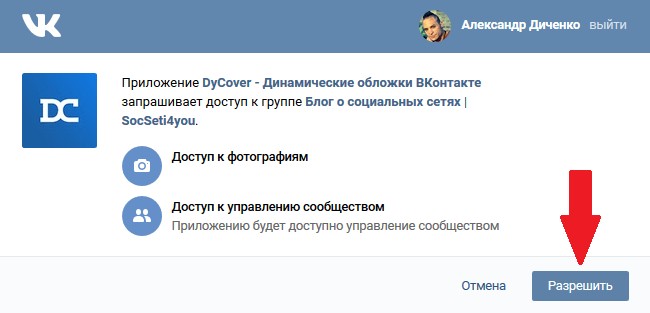
Создать баннер ВКонтакте бесплатно, Online VK Image Header Maker
Создайте красивый баннер для Вконтакте в несколько кликов
Ежедневно публикуйте новый баннер ВКонтакте, используя библиотеку готовых шаблонов Ellty.
Посмотреть все шаблоны баннеров ВКонтактеКак создать баннер для Вконтакте
Изучите шаблоны
От баннера с обзором продукта или фотоколлажа из интересных фотографий до рекламных упоминаний — в нашей обширной библиотеке дизайнов есть именно тот шаблон, который вы хотите опубликовать сегодня.
Настройте свою обложку
Загрузите свои фотографии или выберите из неограниченной коллекции стоковых изображений, измените текст одним щелчком мыши или добавьте красочную наклейку — все это доступно онлайн в нашем простом инструменте для дизайна.
Скачайте и опубликуйте
Сохраните готовый шаблон в формате JPG или PNG и опубликуйте его в ВК, чтобы как можно скорее собрать лайки, комментарии и репосты.
Как создать баннер для Вконтакте
Создать крутой баннер ВКонтакте легко
Мы уже подготовили для вас готовые концепции баннеров ВКонтакте, чтобы вы не беспокоились об идее своего следующего поста. Все, что вам нужно, это загрузить свои изображения или скачать готовый шаблон поста, даже не внося в него никаких изменений.
Все, что вам нужно, это загрузить свои изображения или скачать готовый шаблон поста, даже не внося в него никаких изменений.
Выберите из 3000+ шаблонов баннеров Вконтакте
Выберите из тысяч готовых шаблонов баннеров ВКонтакте, созданных экспертами в области дизайна.
Создайте дизайнПусть ваш профиль Вконтакте запомнится всем
Подойдите к созданию баннеров с креативом и создавайте оригинальные публикации ВКонтакте, чтобы привлечь внимание аудитории и получить больше подписчиков в группу или профиль Вконтакте.
Создать дизайнРазмер изображения для Вконтакте
Лента Вконтакте показывает публикацию в прямоугольном формате. Изображение поста должно быть 1400 x 1000 пикселей.
Формат изображения для Вконтакте
Картинка поста в ВК должна быть в формате JPG или PNG размером не более 30 МБ; для изображений с логотипом или текстом лучше всего использовать файл PNG.
Как сделать запись ВК запоминающейся?
Соблюдайте следующие пункты для успешного поста ВКонтакте: Пишите привлекательный текст с интересной подачей информации, используйте соответствующие теги и хештеги, покажите свой продукт в действии.



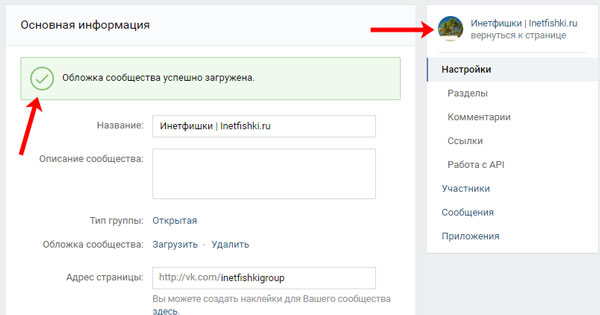 Должен быть запоминающимся, но главное – понятным, чтобы посетители сразу видели, куда попали и какая полезная информация их ждет. Не перестарайтесь с креативом, чтобы не вводить людей в заблуждение.
Должен быть запоминающимся, но главное – понятным, чтобы посетители сразу видели, куда попали и какая полезная информация их ждет. Не перестарайтесь с креативом, чтобы не вводить людей в заблуждение. Целесообразнее разместить их в контактах группы.
Целесообразнее разместить их в контактах группы.
 Текст на обложке не слишком большой/маленький, все читаемо и достаточно ярко.
Текст на обложке не слишком большой/маленький, все читаемо и достаточно ярко. На обложке показано, с чем работает организация, понятно, что это не конфеты и не детские праздники.
На обложке показано, с чем работает организация, понятно, что это не конфеты и не детские праздники. Лучше бы адрес вместо расшифровки названия указали или номер телефона.
Лучше бы адрес вместо расшифровки названия указали или номер телефона.